YouTube から音楽を録音する方法: 3 つの方法 [2025 年最新]
YouTube は人気のあるビデオ ストリーミングおよび共有プラットフォームで、さまざまなカテゴリのビデオを視聴でき、お気に入りのビデオのほとんどはこのプラットフォームで見つけることができます。動画の BGM に興味があり、その YouTube 動画から音声を自分のデバイスにダウンロードまたはキャプチャしたい場合。しかし YouTube から音楽を録音する方法?この記事がここにあるのはそのためです。
YouTube から音楽を録音することは、お気に入りの YouTube トラックをオフラインで聴くために保存したい多くのユーザーにとって一般的な方法になっています。このガイドでは、コンピューターまたはスマートフォンを使用しているかどうかにかかわらず、YouTube から音楽を録音するさまざまな方法を説明します。
記事の内容 パート 1. YouTube から音楽を録音する必要がある理由パート 2. YouTube から音楽を録音する最良の方法 [推奨]パート 3. Audacity 経由で YouTube から音楽を録音する方法パート 4. オンラインコンバーターを介して YouTube から音楽を録音する方法パート 5. YouTube からの音楽の録音に関するよくある質問パート6:結論
パート 1. YouTube から音楽を録音する必要がある理由
YouTube から音楽を録音する方法を学ぶ前に、知っておく必要がある重要な考慮事項がいくつかあります。ここでは、YouTube から音楽を録音する前に知っておくべきことについて詳しく説明します。
YouTube から音楽を録音する必要がある理由
YouTube から音楽を録音すると、さまざまな目的に使用でき、さまざまなメリットがあります。これが、ユーザーが YouTube から音楽を録音したい理由です。
- 音楽を録音してデバイスに保存すると、インターネットに接続していなくてもお気に入りの曲を楽しむことができます。
- YouTube で音楽を録音すると、好みに基づいてパーソナライズされたプレイリストを作成できます。
- YouTube から音楽を録音すると、プラットフォームでのリスニング体験を台無しにする可能性のある広告や邪魔を回避し、中断のない再生を楽しむことができます。
- YouTube から音楽を録音すると、音楽ライブラリのバックアップ方法として機能し、お気に入りの曲にアクセスできなくなることがなくなります。
- YouTube から音楽を録音すると、音楽の管理とデバイス間での転送が便利かつ柔軟になります。
全体として、YouTube から音楽を録音すると、お気に入りの曲にオフラインでアクセスして楽しむための便利な方法が提供されます。パーソナライズされたプレイリストの作成、レアな音楽の発見、広告の回避など、音楽を録音すると音楽愛好家に多くのメリットがもたらされます。
いくつかの制限と課題
YouTube から音楽を録音することには多くの利点がありますが、考慮すべき制限や課題もいくつかあります。 YouTube から音楽を録音するときに遭遇する可能性のある主な制限と課題の一部を以下に示します。
- YouTube 上のほとんどの音楽は著作権で保護されているため、合法的に録音して使用するには著作権所有者の許可が必要な場合があります。
- YouTube から音楽を録音すると、元のソースと比べて音質が低下する場合があります。
- YouTube の音楽録音を容易にすると主張する一部のサードパーティの Web サイトやソフトウェアには、デバイスに損害を与えたり、プライバシーを侵害する可能性のあるマルウェア、ウイルス、その他の悪意のあるコンテンツが含まれている可能性があります。
全体として、YouTube から音楽を録音することには利便性と柔軟性がありますが、それに伴う制限と課題を認識しておく必要があります。信頼できる録音方法を使用すれば、これらの課題に責任を持って対処し、お気に入りの音楽コンテンツを安全に楽しむことができます。次に、YouTube から音楽を録音する方法を学びましょう。
パート 2. YouTube から音楽を録音する最良の方法 [推奨]
YouTube から音楽を再コンピュータ化するにはどうすればよいですか? YouTube から音楽を録音するツールを探す場合、多くのオプションから選択できます。ただし、一部の無料オンライン ツールは経済的で簡単ですが、誤ってコンピュータを操作すると、悪意のある広告によって被害を受ける可能性があることに注意してください。したがって、専門的な YouTube 音楽コンバータを使用して YouTube から音楽を録音することをお勧めします。
TunesFun YouTube音楽コンバーター は専門的で便利な YouTube 音楽 MP3 コンバーターおよびレコーダーであり、YouTube 音楽を MP3 などの一般的な形式に変換し、YouTube からコンピューターに音楽を直接ダウンロードして保存できます。

YouTube の曲、プレイリスト、アルバムをダウンロードし、MP3/M4A/WAV/FLAC 形式に変換できます。 TunesFun YouTube Music Converter は効率を優先します。 10 倍の速度により、数分で数十曲を取得できるため、処理中の待ち時間が短縮されます。
最も重要なことは、変換後、元のオーディオ ファイルと同じ、100% ロスレスの YouTube 音楽を取得できることです。このソフトウェアのユーザー インターフェイスは非常に使いやすく、Windows と Mac システムに適用されます。初めての方でも使い方が分からなくてもご安心ください。
を使用して YouTube から音楽を録音する方法 TunesFun YouTube音楽コンバーター? YouTube 音楽を段階的にダウンロードするには、次の手順に従ってください。
ステップ1。 インストール TunesFun YouTube 音楽コンバーターをコンピューターに
Video Cloud Studioで TunesFun パソコンで YouTube Music Converter を起動し、YouTube Music アカウントにログインします。

ステップ 2. ファイルと出力形式を選択する
ダウンロードしたい YouTube の曲を選択し、希望の出力形式を選択して、これらの曲を保存する出力フォルダーを設定します。

ステップ 3. YouTube 音楽を MP3 に変換する
「変換」ボタンをクリックして、YouTube Music を MP3 またはその他の形式に変換します。

パート 3. Audacity 経由で YouTube から音楽を録音する方法
Audacity経由でYouTubeから音楽を録音するにはどうすればよいですか? Audacity を使用して YouTube から音楽を録音するのは簡単なプロセスで、コンピューターのサウンド出力から直接オーディオをキャプチャできます。 Audacity を使用して YouTube で音楽を録音するには、次の詳細な手順に従ってください。
- ダウンロードしてインストール 大胆さ。インストール後、コンピューターで Audacity を起動します。コンピュータのオーディオ設定が正しい入力および出力デバイスを使用するように構成されていることを確認してください。
- に行く 編集 > 環境設定 Audacity メニューバーの をクリックして環境設定にアクセスします。ここでは、システム仕様に合わせて録音および再生デバイス、チャンネル、サンプルレートなどの環境設定を調整できます。
- Web ブラウザを開いて YouTube に移動します。そして、YouTube で録音したいミュージック ビデオまたはオーディオ トラックを見つけます。
- Audacity に戻り、録音するように設定されていることを確認します。ツールバーのドロップダウン メニューから適切な録音デバイスを選択します。これはコンピュータのサウンド カードまたはオーディオ インターフェイスである必要があります。
- 録音入力ソースを「」に設定します。ステレオミックス"または"ウェーブアウトミックス" を使用して、コンピュータで再生されているサウンドをキャプチャします。コンピュータのオーディオ設定でこのオプションを有効にする必要がある場合があります。
- 簡単にアクセスできるように、Audacity ウィンドウを YouTube ビデオまたはオーディオ プレーヤーの隣に配置します。そして、Audacity の赤い録音ボタンをクリックして録音を開始します。次に、すぐに YouTube ビデオまたはオーディオ トラックに切り替え、再生を押して再生を開始します。
- 目的の音楽が再生されたら、Audacity に戻り、黄色の「停止」ボタンをクリックして録音を終了します。録音されたオーディオ波形が Audacity ワークスペースに表示されます。
- 録音を終了するには、次の場所に移動します。 File > エクスポート 希望のオーディオ形式 (MP3、WAV など) で録音を保存します。ファイルに名前を付け、エクスポート形式と場所を選択して、「保存」をクリックします。
著作権法を尊重し、個人的な目的で使用する権利がある音楽のみを録音してください。以下の手順に従って、Audacity を使用して YouTube から音楽を簡単に録音し、お気に入りのトラックからなる独自のオーディオ ライブラリを作成できます。
パート 4. オンラインコンバーターを介して YouTube から音楽を録音する方法
YouTube から音楽を録音するにはどうすればよいですか? Audacity に加えて、いくつかのオンライン ツールを介して YouTube から音楽を録音できます。オンラインコンバーターを介して YouTube から音楽を録音するのは簡単なプロセスです。その方法に関する詳細なガイドは次のとおりです。
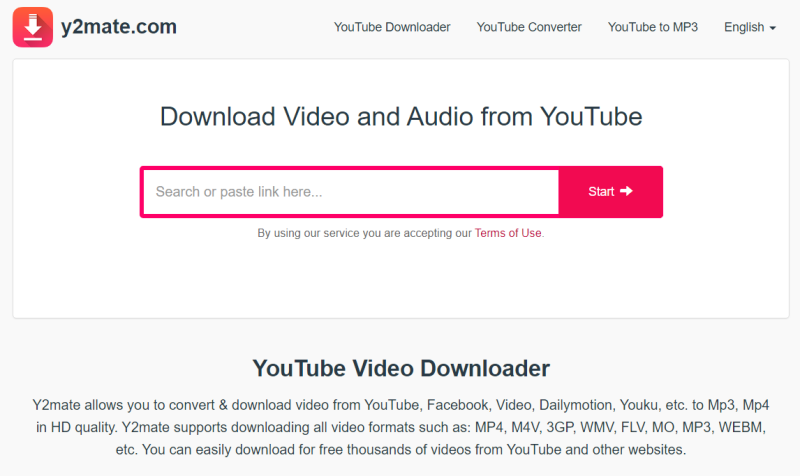
- まず、YTMP3、OnlineVideoConverter、Y2Mate などの信頼できるオンライン変換ツールを選択します。
- 次に、Web ブラウザを開いて YouTube に移動します。録画するミュージック ビデオを見つけて、アドレス バーからその URL をコピーします。
- Web ブラウザで新しいタブを開き、選択したオンライン コンバータ ツールの Web サイトにアクセスします。
- コンバーターのホームページには通常、YouTube URL を貼り付けるテキスト ボックスまたはフィールドがあります。テキストボックス内で右クリックし、「」を選択します。貼り付ける" を使用して、コピーした URL を挿入します。
- 出力形式として MP3 を選択できます。
- 変換プロセスを開始します。
- 変換プロセスが完了すると、オンライン コンバーターにより MP3 ファイルのダウンロード リンクまたはボタンが提供されます。ダウンロード リンクをクリックして、MP3 ファイルをコンピュータまたはデバイスに保存します。
これらの手順に従うことで、オンラインコンバーターを介して YouTube から音楽を録音し、オフラインで聴くためにコンピューターまたはデバイスに MP3 ファイルとして保存する方法の問題を簡単に解決できます。 YouTube から音楽を録音およびダウンロードするときは、信頼できる変換ツールを使用し、著作権法を確実に遵守するようにしてください。
パート 5. YouTube からの音楽の録音に関するよくある質問
Q1. YouTube から音楽を録音することは合法ですか?
YouTube から音楽を録音することの合法性は、著作権法やフェアユース ポリシーなどのさまざまな要因によって決まります。一般に、適切な許可なく YouTube から著作権で保護された音楽を録音すると、著作権法に違反する可能性があります。
Q2. YouTube で録音した音楽を商用目的で使用できますか?
YouTube に記録された音楽を商用利用するには、著作権所有者の許可または適切なライセンスの取得が必要な場合があります。適切な許可なく録音された音楽を商用利用すると、著作権侵害となり、法的責任が生じる可能性があります。
パート6:結論
YouTube から音楽を録音するにはどうすればよいですか? YouTube から音楽を録音すると、お気に入りのトラックにオフラインでアクセスできる便利な方法が得られます。これを行うのに役立つさまざまな方法があります。このガイドで説明する方法に従えば、簡単に YouTube から音楽を録音できます。
ただし、サードパーティの録音ツールやオンライン ツールを使用して YouTube 動画から音声を抽出すると、マルウェア、ウイルス、その他のセキュリティ上の脅威にさらされるなど、特定のリスクが伴うことに注意する必要があります。専門家に依頼することを検討するのは良い選択です TunesFun YouTube音楽コンバーター セキュリティや音質の問題を心配することなく、YouTube からお気に入りの音楽を録音できます。
コメントを書く